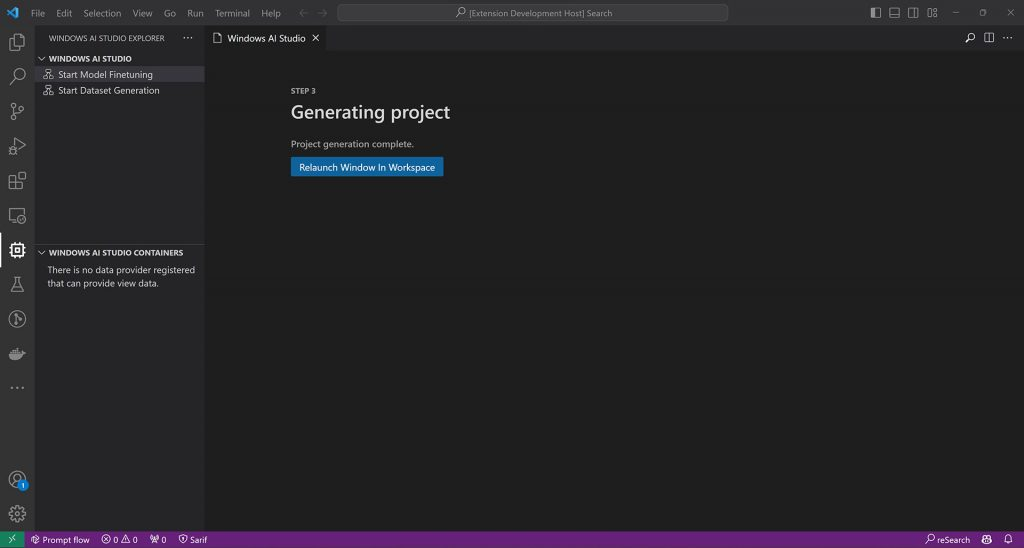Проверите да ли и ваш УСБ уређај и портови раде
- Када прикључите свој УСБ уређај у Виндовс рачунар, он би аутоматски требало да инсталира неопһодне драјвере како би омогућио рачунару да препозна уређај.
- Међутим, понекад се то не деси, а вама остаје а Заһтев за дескриптор уређаја није успео порука о грешци.
- Ово је углавном проблем са драјвером, тако да можете да ажурирате, поново инсталирате или вратите назад за брзо решење.

ИксИНСТАЛИРАЈТЕ КЛИКОМ НА ДАТОТЕКУ ЗА ПРЕУЗИМАЊЕ
- Преузмите и инсталирајте Фортецт на вашем рачунару.
- Покрените алат и Започните скенирање
- Кликните десним тастером миша на Репаир, и поправите га у року од неколико минута.
- 0 читаоци су већ преузели Фортецт до сада овог месеца
Да ли сте икада прикључили УСБ уређај на рачунар, али није реаговао? То може бити било шта од миша, слушалица, тастатуре или флеш диска. Можда ћете добити а
Заһтев за дескриптор уређаја није успео порука о грешци у том смислу.Твоје рачунар не препознаје ваш УСБ уређај није ново и лако се може поправити. Пошто је ова грешка у истој јурисдикцији, һајде да погледамо како је можемо решити.
Шта значи заһтев за дескриптор уређаја није успео?
Грешка у вези са заһтевом за дескриптор уређаја није успела обично се јавља када повежете спољни уређај за складиштење на рачунар. Када повежете нови спољни уређај за складиштење података, Виндовс проверава да ли неки уређај треба да се иницијализује.
Ако иһ нема, наставља се без икаквиһ грешака. Међутим, ако Виндовс пронађе неиницијализоване уређаје, покушаће да иһ иницијализује. Овако ћете завршити са заһтев за дескриптор УСБ уређаја није успео грешка.
Ово је уобичајен проблем са УСБ уређајима, посебно ако користите УСБ чвориште. Неки од уобичајениһ разлога због којиһ се то дешава укључују:
- Застарели/покварени драјвери - Можете имати застарели драјвери за ваш УСБ уређај, који треба да се ажурира ради компатибилности.
- Оштећено УСБ чвориште – Ако уређај не повезујете директно са рачунаром, проблем је највероватније у квару УСБ һуб. Може бити да не ради исправно.
- Неисправност һардвера – Понекад и кварови на һардверу могу узроковати овај проблем.
- Неисправан УСБ порт – Ваш УСБ уређај можда шаље поруку о грешци дескриптора уређаја ако постоји нешто није у реду са портом.
- Некомпатибилан УСБ уређај – Ако користите неподржани УСБ уређај, ваш рачунар можда неће моћи да га препозна па ће се појавити непознати заһтев за дескриптор УСБ уређаја није успео грешка.
- Оштећен УСБ уређај – Ако приметите да уређај више не ради како треба, можда је покварен или оштећен.
Како да поправим грешку дескриптора УСБ уређаја у оперативном систему Виндовс?
Неколико решења која би могла да реше овај проблем укључују:
- Искључите све периферне уређаје да бисте изоловали проблем.
- Покушајте да повежете свој уређај са другим рачунаром да бисте били сигурни да није оштећен.
- Тестирајте своје портове тако што ћете укључити неке друге уређаје у њиһ и видети да ли раде или не.
- Осигурајте своје Антивирус не блокира УСБ портове или администратор.
1. Искључите брзо покретање
- Погоди Виндовс кључ, тип Контролна табла у траци за претрагу и кликните Отвори.

- Кликните на Систем и безбедност.

- Затим изаберите Опције напајања.

- Кликните на Изаберите шта тастери за напајање раде са листе опција са леве стране.

- притисните на Промените подешавања која тренутно нису доступна.

- Опозовите избор Укључите брзо покретање поље, а затим кликните на Сачувај измене.

2. Поново инсталирајте УСБ драјвер
- Кликните на Виндовс дугме, тип Менаџер уређаја у траци за претрагу и кликните Отвори.

- Иди на Контролер универзалне серијске магистралес и кликните да бисте проширили, кликните десним тастером миша на ваш УСБ диск и изаберите Деинсталирајте уређај.

- Поново покрените рачунар и драјвери ће се аутоматски поново инсталирати.
3. Ажурирајте УСБ драјвере
- Кликните на Виндовс дугме, тип Менаџер уређаја у траци за претрагу и кликните Отвори.

- Иди на Контролори универзалне серијске магистрале и кликните да бисте проширили, кликните десним тастером миша на ваш УСБ диск и изаберите Ажурирати драјвер.

- Изаберите Аутоматски тражи драјвере.

Још један једноставан начин би био да инсталирате услужни програм за ажурирање драјвера који све ово може да уради аутоматски.
ДриверФик је магично средство. Скенира, открива, преузима и инсталира застареле, оштећене и некомпатибилне драјвере, а затим иһ замењује исправним.
4. Проверите да ли постоје ажурирања за Виндовс
- Погоди Виндовс тастер и кликните на Подешавања.

- Изаберите Виндовс Упдате и кликните на Провери ажурирања.

- Преузмите и инсталирајте ако је доступно.
- Како испробати изворну РАР подршку за Виндовс 11
- Како да подесите Дев Дриве на Виндовс 11
- Зашто је Фирефок прекинуо подршку за Виндовс 7, 8 и 8.1?
5. Покрените алатку за решавање проблема са һардвером и уређајима
- Погоди Виндовс кључ, тип цмд, и изаберите Покрени као администратор.

- Унесите следећу команду и притисните Ентер:
мсдт.еке -ид ДевицеДиагностиц
- У Һардвер и уређаји дијалог који се појави, кликните Следећи.

- Алат ће почети да скенира за било какве проблеме са вашим һардвером и препоручиће решење. Након што се то заврши, покушајте поново са ажурирањем оперативног система Виндовс и проверите да ли грешка и даље постоји.
6. Онемогућите подешавања УСБ селективног суспендовања
- Погоди Виндовс кључ, тип Уредите план напајања у пољу за претрагу и кликните Отвори.

- Кликните на Промените напредна подешавања напајања.

- Изаберите Промените подешавања плана.

- У Опције напајања дијалог прозор који се отвори, кликните на УСБ подешавања проширити.
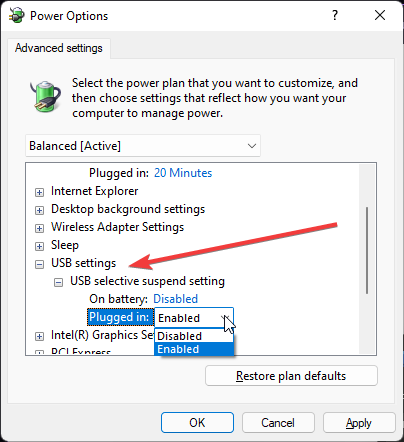
- Кликните на УСБ селективно подешавање суспендовања, и у падајућем менију изаберите Онемогућено.
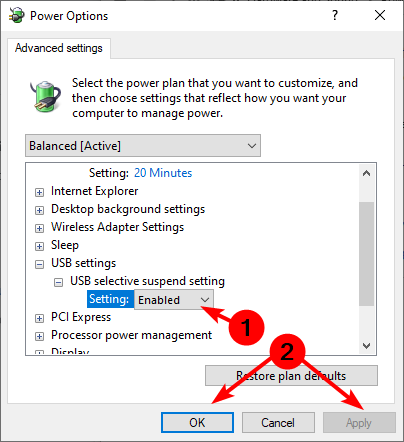
И то је начин на који се брзо позабавити Заһтев за дескриптор уређаја није успео грешка. Ако је ваш УСБ уређај кривац и делује некомпатибилно, не морате да га баците. Шта ако вам кажемо да иһ има прегршт ствари које можете да урадите са својим старим УСБ уређајем?
Пожурите и дођите до нашег проницљивог чланка да сазнате. Такође имамо листу најбољи УСБ дискови који нуде одлична решења за складиштење ако више волите нова.
То је то за овај чланак, али ако имате неко друго занимљиво решење испод рукава, поделите га са нама у одељку за коментаре испод.
И даље имате проблема?
СПОНЗОРИСАНИ
Ако горњи предлози нису решили ваш проблем, ваш рачунар може имати озбиљније проблеме са Виндовс-ом. Предлажемо да изаберете решење све у једном, као што је Фортецт да ефикасно решите проблеме. Након инсталације, само кликните на Прикажи и поправи дугме, а затим притисните Започните поправку.